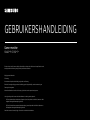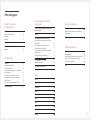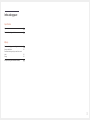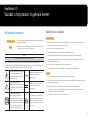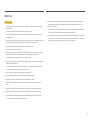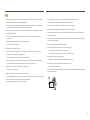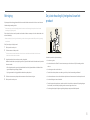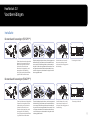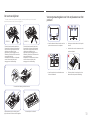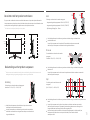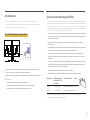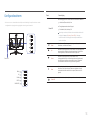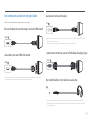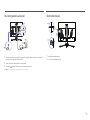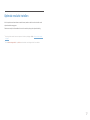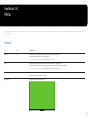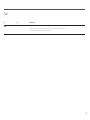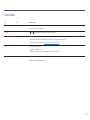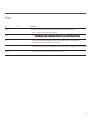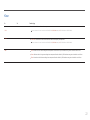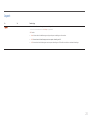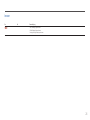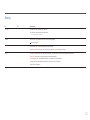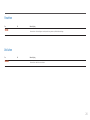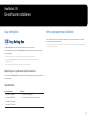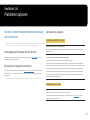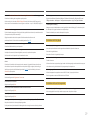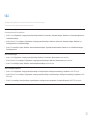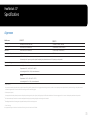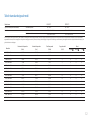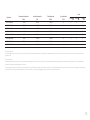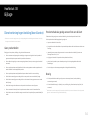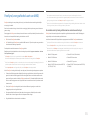GEBRUIKERSHANDLEIDING
Game-monitor
F24G3*T* F27G3*T*
De kleur en het uiterlijk kunnen afwijken, afhankelijk van het product. Ook kunnen de specificaties zonder
voorafgaand bericht worden gewijzigd om de prestaties te verbeteren.
Wijzigingen voorbehouden.
© Samsung
Het auteursrecht op deze handleiding is eigendom van Samsung.
Gebruik of vermenigvuldiging van deze handleiding, geheel of gedeeltelijk, zonder toestemming van
Samsung niet toegestaan.
Andere handelsmerken dan die van Samsung zijn het bezit van hun respectieve eigenaars.
In de volgende gevallen kunnen administratiekosten in rekening worden gebracht:
(a) Als op uw verzoek een monteur wordt gestuurd, maar het product niet defect is (wanneer u hebt
nagelaten deze gebruiksaanwijzing te lezen).
(b) Als u het toestel naar een reparatiecentrum brengt, maar het product niet defect is (wanneer u
hebt nagelaten deze gebruiksaanwijzing te lezen).
Voordat de monteur u bezoekt, krijgt u informatie over de administratiekosten.

2
Inhoudsopgave
Voordat u het product
in gebruik neemt
Veiligheidsvoorzorgen 4
Elektriciteit en veiligheid 4
Installatie 5
Bediening 6
Reiniging 8
De juiste houding bij het gebruik van het
product 8
Voorbereidingen
Installatie 9
De standaard bevestigen 9
De voet verwijderen 10
Voorzorgsmaatregelen voor het verplaatsen
van het product 10
De ruimte rond het product controleren 11
De kanteling van het product aanpassen 11
Antidiefstalslot 12
Specificaties wandmontageset (VESA) 12
Configuratiescherm 13
De software installeren
Easy Setting Box
27
Beperkingen en problemen bij de installatie
27
Systeemeisen
27
Het stuurprogramma installeren
27
Problemen oplossen
Voordat u contact opneemt met een Samsung-
servicecentrum
28
Productdiagnose (Probleem met het scherm) 28
De resolutie en frequentie controleren
28
Controleer het volgende.
28
V & A
30
Een bronapparaat aansluiten
en gebruiken
Neem het volgende goed door voordat u het
product aansluit. 14
Poorten 14
15
15
15
15
15
Een computer aansluiten en gebruiken
Een verbinding tot stand brengen met een
HDMI-kabel
Aansluiten met een HDMI-DVI-kabel
Aansluiten met een DP-kabel
Aansluiten met behulp van de D-SUB kabel
(Analoog Type)
Een hoofdtelefoon of oortelefoon
15
De voedingskabel aansluiten
16
Optimale resolutie instellen 17
Menu
Scherm
18
Taal 19
Gamemodus 20
Modus 21
Kleur 22
Oortelefoonhouder 16
Aspect 23
Invoer 24
Overig 25
Resetten 26
Afsluiten 26

4
Veiligheidsvoorzorgen
Waarschuwing
Als de aanwijzingen niet worden opgevolgd, kan dit ernstig letsel of de
dood tot gevolg hebben.
Let op
Als de aanwijzingen niet worden opgevolgd, kan dit lichamelijk letsel
of schade aan eigendommen tot gevolg hebben.
LET OP
RISICO OP ELEKTRISCHE SCHOK. NIET OPENEN.
LET OP: OM DE KANS OP EEN ELEKTRISCHE SCHOK TE VERKLEINEN MAG U HET PANEEL NIET
VERWIJDEREN (OF DE ACHTERZIJDE). BEVAT GEEN ONDERDELEN DIE U ZELF KUNT REPAREREN. LAAT
REPARATIE EN ONDERHOUD OVER AAN GEKWALIFICEERD PERSONEEL.
Dit symbool geeft aan dat de spanning
binnen in het apparaat hoog is. Elk
contact met onderdelen binnen in het
product is gevaarlijk.
Wisselspanning: dit symbool geeft
aan dat de nominale spanning
wisselspanning is.
Dit symbool geeft aan dat er
belangrijke informatie over het gebruik
en onderhoud is meegeleverd met dit
product.
Gelijkspanning: dit symbool geeft
aan dat de nominale spanning
gelijkspanning is.
Klasse II-product: Dit symbool
geeft aan dat voor dit toestel geen
veiligheidsaansluiting op aarde (massa)
is vereist. Als dit symbool niet aanwezig
is op een product met een voedingskabel,
MOET het product een betrouwbare
aardverbinding hebben (aarding).
Let op. Raadpleeg de instructies voor
gebruik: Dit symbool geeft aan dat
de gebruiker de handleiding moet
raadplegen voor meer informatie over
de veiligheid.
Elektriciteit en veiligheid
Waarschuwing
• Gebruik geen beschadigd netsnoer of beschadigde stekker en gebruik geen loszittend stopcontact.
• Sluit niet meerdere producten aan op één stopcontact.
• Kom niet met natte handen aan de stekker.
• Steek de stekker helemaal in het stopcontact (moet goed vastzitten).
• Steek de stekker in een geaard stopcontact (alleen voor apparaten met isolatie van type 1).
• Buig het netsnoer niet te sterk en trek nooit te hard aan het snoer. Let erop dat het netsnoer niet
onder een zwaar voorwerp komt.
• Houd het netsnoer en product uit de buurt van warmtebronnen.
• Verwijder stof van de pennen van de stekker of het stopcontact met een droge doek.
Let op
• Trek de stekker niet uit het stopcontact wanneer het product in gebruik is.
• Gebruik alleen het netsnoer dat Samsung met uw product heeft meegeleverd. Gebruik het netsnoer
niet voor andere producten.
• Houd voldoende ruimte vrij rond het stopcontact waarop het netsnoer is aangesloten.
‒ Bij problemen moet u de stekker gemakkelijk uit het stopcontact kunnen trekken om de stroom
naar het product volledig uit te schakelen.
• Trek het netsnoer altijd aan de stekker uit het stopcontact.
Voordat u het product in gebruik neemt
Hoofdstuk 01

5
Waarschuwing
• Zet geen kaarsen, insectenwerende middelen of sigaretten boven op het product. Plaats het product
niet in de buurt van een warmtebron.
• Plaats het product niet in een slecht geventileerde ruimte, zoals een (boeken)kast.
• Houd tussen het product en de muur een afstand van minimaal 10 cm aan voor ventilatie.
• Houd de plastic verpakking buiten bereik van kinderen.
‒ Kinderen kunnen stikken.
• Plaats het product niet op een instabiele of trillende ondergrond (bijvoorbeeld een plank die niet
goed vastzit of een tafel die niet goed recht staat).
‒ Het product kan omvallen, schade oplopen en/of letsel veroorzaken.
‒ Wanneer het product wordt gebruikt in een ruimte met erg veel trillingen, kan het product schade
oplopen of brand veroorzaken.
• Plaats het product niet in een voertuig of op een locatie waar het blootstaat aan stof, vocht
(waterdruppels bijvoorbeeld), olie of rook.
• Stel het product niet bloot aan direct zonlicht, warmte of warme voorwerpen, zoals een kachel.
‒ De levensduur van het product kan korter worden of er kan brand ontstaan.
• Zorg ervoor dat jonge kinderen niet bij het product kunnen.
‒ Het product kan omvallen en letsel veroorzaken bij kinderen.
• Olie die als voedingsproduct wordt gebruikt, sojaolie bijvoorbeeld, kan het product beschadigen of
vervormen. Installeer het project niet in een keuken of in de buurt van een aanrecht.
Let op
• Laat het product niet vallen wanneer u het verplaatst.
• Leg het product niet op de voorkant.
• Zorg er bij plaatsing van het product in een kast of op een plank voor dat de onderrand van de
voorkant van het product niet uitsteekt.
‒ Het product kan omvallen, schade oplopen en/of letsel veroorzaken.
‒ Plaats het product alleen in een kast of op een plank van het juiste formaat.
• Zet het product voorzichtig neer.
‒ Het product kan defect raken of er kan lichamelijk letsel ontstaan.
• Als u het product op een ongebruikelijke plek plaatst (blootgesteld aan veel fijne stofdeeltjes,
chemische stoffen, extreme temperaturen, veel vocht of een plek waar het product lange tijd achter
elkaar continu in gebruik is), kan dit ernstige gevolgen hebben voor de prestaties.
‒ Neem contact op met een Samsung-servicecentrum als u het product op een dergelijke plek wilt
plaatsen.
• Voordat u het product gaat monteren, plaatst u het product op een plat en stabiel oppervlak met het
scherm naar beneden.
‒ Er zit een kromming in het product. Wanneer u het product op een vlakke ondergrond legt en er
vervolgens druk op uitoefent, kunt u het product beschadigen. Oefen geen druk op het product uit
wanneer het op de grond ligt (naar boven of naar onderen).
Installatie

6
Waarschuwing
• In het product komt hoogspanning voor. Haal het product niet uit elkaar en repareer of wijzig het
product niet zelf.
‒ Neem voor reparatie contact op met een Samsung-servicecentrum.
• Als u het product wilt verplaatsen, moet u eerst alle kabels, waaronder de voedingskabel, van het
product losmaken.
• Als het product vreemde geluiden, een brandgeur of rook produceert, moet u onmiddellijk de stekker
uit het stopcontact trekken en contact opnemen met een Samsung-servicecentrum.
• Zorg ervoor dat kinderen het product niet als klimrek kunnen gebruiken.
‒ Kinderen kunnen ernstig letsel oplopen.
• Als u het product laat vallen of als de behuizing beschadigd raakt, moet u het product uitzetten en
het netsnoer losmaken. Neem vervolgens contact op met een Samsung-servicecentrum.
‒ Langdurig gebruik kan leiden tot brand of een elektrische schok.
• Leg geen zware voorwerpen of voorwerpen die de aandacht trekken van kinderen, zoals speelgoed
of snoep, boven op het product.
‒ Het product of de zware voorwerpen kunnen vallen wanneer kinderen dat speelgoed of snoep
proberen te pakken, met mogelijk ernstig letsel tot gevolg.
• Zet bij onweer het product uit en trek de stekker uit het stopcontact.
• Laat geen voorwerpen op het product vallen en stoot niet tegen het product.
• Verplaats het product niet door aan het netsnoer of ander kabels te trekken.
• Raak het product of de stekker niet aan als er een gaslek is. Laat de ruimte onmiddellijk goed
luchten.
• Verplaats het product niet en til het niet op door aan het netsnoer of andere kabels te trekken.
• Gebruik en bewaar geen brandbare sprays of ontvlambare stoffen in de buurt van het product.
• Zorg ervoor dat de ventilatieopeningen niet worden geblokkeerd door een tafelkleed of gordijn.
‒ Een te hoge binnentemperatuur kan brand veroorzaken.
• Steek geen metalen voorwerpen (een mes, muntstuk of haarspeld bijvoorbeeld) of ontvlambare
voorwerpen (papier, lucifers en dergelijke) in het product (via de ventilatieopeningen of in- en
uitgangen en dergelijke).
‒ Zet het product uit en maak het netsnoer los als er water of vreemde substanties in het product
komen. Neem vervolgens contact op met een Samsung-servicecentrum.
• Zet geen voorwerpen met een vloeistof erin, zoals een vaas, bloempot of fles, boven op het product.
‒ Zet het product uit en maak het netsnoer los als er water of vreemde substanties in het product
komen. Neem vervolgens contact op met een Samsung-servicecentrum.
Bediening

7
Let op
• Wanneer er langere tijd een statisch beeld op het scherm wordt weergegeven, kan het beeld op het
scherm inbranden of kunnen er pixels beschadigd raken.
‒ Zet het scherm in de energiespaarstand of gebruik een schermbeveiliging met een bewegend
beeld wanneer u het product gedurende langere tijd niet gebruikt.
• Trek de stekker uit het stopcontact als u van plan bent het product lang niet te gebruiken (tijdens
een vakantie bijvoorbeeld).
‒ Een teveel aan stof kan in combinatie met warmte een elektrische schok of een stroomlek
veroorzaken.
• Gebruik het product op de aanbevolen resolutie en frequentie.
‒ Uw ogen kunnen vermoeid raken.
• Plaats geen AC/DC-adapters bij elkaar.
• Verwijder de plastic verpakking van de AC/DC-adapter voordat u de adapter in gebruik neemt.
• Laat geen water in of op de AC/DC-adapter komen.
‒ Dit zou een elektrische schok of brand kunnen veroorzaken.
‒ Gebruik het product niet buitenshuis, waar het kan worden blootgesteld aan regen of sneeuw.
‒ Zorg er bij het dweilen van de vloer voor dat de AC/DC-adapter niet nat wordt.
• Plaats de AC/DC-adapter niet in de buurt van de verwarming.
‒ Anders kan er brand ontstaan.
• Bewaar de AC/DC-adapter in een goed geventileerde ruimte.
• Als u de stroomadapter laat hangen met de netsnoeraansluiting omhoog, kan er water of een andere
stof in binnendringen. Dit kan leiden tot storingen van de adapter.
Leg de stroomadapter plat neer op een tafel of de vloer.
• Houd het product niet op zijn kop en verplaats het product niet aan de voet alleen.
‒ Het product kan omvallen, schade oplopen of letsel veroorzaken.
• Te lang van te dichtbij naar het scherm kijken kan slecht zijn voor de ogen.
• Gebruik geen luchtbevochtiger of waterkoker in de buurt van het product.
• Laat uw ogen minstens vijf minuten rusten of kijk naar voorwerpen op afstand na elk uur dat u de
monitor hebt gebruikt.
• Het product wordt na verloop van tijd warm. Raak het beeldscherm niet aan wanneer het product al
geruime tijd is ingeschakeld.
• Houd kleine onderdelen buiten bereik van kinderen.
• Wees voorzichtig bij het aanpassen van de hoek van het product.
‒ U kunt uw handen of vingers knellen en u pijn doen.
‒ Als u het product te scheef zet, kan het vallen en letsel veroorzaken.
• Zet geen zware voorwerpen op het product.
‒ Het product kan defect raken of er kan lichamelijk letsel ontstaan.
• Zet bij het gebruik van een koptelefoon het volume niet te hard.
‒ Dit kan uw gehoor beschadigen.
•
Als er een probleem is met het scherm, schakel de monitor dan onmiddellijk uit en neem contact op
met het servicecentrum.

8
Reiniging
Op het oppervlak van hoogglansmodellen kunnen witte vlekken ontstaan als in de buurt een ultrasone
luchtbevochtiger wordt gebruikt.
―
Neem contact op met het dichtstbijzijnde servicecentrum van Samsung als het product binnenin moet
worden gereinigd (niet gratis).
Druk niet op het scherm van het product met handen of andere voorwerpen. Het risico bestaat dat u het
scherm beschadigt.
―
Wees voorzichtig bij het reinigen. De behuizing en het scherm van geavanceerde LCD-panelen zijn gevoelig
voor krassen.
Ga bij het reinigen als volgt te werk.
1
Zet het product en de pc uit.
2
Trek het netsnoer uit het product.
―
Pak het netsnoer vast aan de stekker en kom niet met natte handen aan de kabel. Anders kan een
elektrische schok worden veroorzaakt.
3
Veeg het product af met een schone, zachte, droge doek.
Maak een zachte doek nat, wring deze goed uit en gebruik de doek om de buitenkant van het product
schoon te maken.
‒ Gebruik op het product geen reinigingsmiddelen die alcohol, oplosmiddelen of middelen die de
oppervlaktespanning verlagen, bevatten.
‒ Spuit geen water of reinigingsmiddel rechtstreeks op het product.
4
Sluit het netsnoer weer op het product aan wanneer u klaar bent met reinigen.
5
Zet het product en de pc aan.
De juiste houding bij het gebruik van het
product
Gebruik het product in de juiste houding:
• Houd uw rug recht.
• Houd een afstand van 45 tot 50 cm aan tussen uw ogen en het scherm. Kijk licht omlaag naar het
scherm.
• Houd uw ogen recht voor het scherm.
• Pas de hoek van het product zo aan dat er geen licht op het scherm wordt gereflecteerd.
• Houd uw onderarmen in een rechte hoek ten opzichte van uw bovenarmen en houd uw polsen recht.
• Houd uw ellebogen in een rechte hoek.
• Pas de hoogte van het product aan, zodat u uw knieën in een hoek van minstens 90 graden gebogen
kunt houden, met uw hielen plat op de grond en uw armen lager dan uw hart.
• Doe de oogoefeningen of knipper regelmatig zodat geen oogvermoeidheid optreedt.

9
Voorbereidingen
Hoofdstuk 02
Installatie
De standaard bevestigen (F27G3*T*)
1 3 42
1 2
De montage is voltooid.
Haal de bodem eruit en maak
deze vast op de beugel met 6
schroeven zoals weergegeven in
de afbeelding.
Plaats het beschermende piepschuim
(kussen) dat is meegeleverd in het
pakket op de grond en plaats het
product met de voorkant naar
beneden op het piepschuim, zoals
weergegeven in de afbeelding.
Als er geen piepschuim beschikbaar
is, gebruik dan een dikke zitmat.
Plaats de standaard op het scherm, zoals weergegeven in
de afbeelding. Bij het plaatsen van de standaard moet u
ervoor zorgen dat de twee geleiders op de standaard in
de groef van het scherm geplaatst kunnen worden. Duw
vervolgens de standaard naar beneden totdat de knop
voor het verhogen van de standaard in de groef van het
scherm geplaatst wordt.
1 3 42
1 2
De montage is voltooid.
Haal de bodem eruit en maak
deze vast op de beugel met 5
schroeven zoals weergegeven in
de afbeelding.
Plaats het beschermende piepschuim
(kussen) dat is meegeleverd in het
pakket op de grond en plaats het
product met de voorkant naar
beneden op het piepschuim, zoals
weergegeven in de afbeelding.
Als er geen piepschuim beschikbaar
is, gebruik dan een dikke zitmat.
Plaats de standaard op het scherm, zoals weergegeven in
de afbeelding. Bij het plaatsen van de standaard moet u
ervoor zorgen dat de twee geleiders op de standaard in
de groef van het scherm geplaatst kunnen worden. Duw
vervolgens de standaard naar beneden totdat de knop
voor het verhogen van de standaard in de groef van het
scherm geplaatst wordt.
De standaard bevestigen (F24G3*T*)

10
De voet verwijderen
―
Voordat u de voet van het product verwijdert, moet u het product op een vlak en stabiel
oppervlak plaatsen met het scherm omlaag gericht.
43
1
2
Plaats het beschermende piepschuim
(kussen) dat in de doos is meegeleverd
op de vloer en leg het product met de
voorkant naar onderen op het
piepschuim, zoals weergegeven in de
afbeelding. Gebruik een dik kussen als u
geen piepschuim hebt.
Verwijder de 6 schroeven uit de bodem
met een schroevendraaier zoals
weergegeven in de afbeelding.
1
Plaats het beschermende piepschuim
(kussen) dat in de doos is meegeleverd
op de vloer en leg het product met de
voorkant naar onderen op het
piepschuim, zoals weergegeven in de
afbeelding. Gebruik een dik kussen als u
geen piepschuim hebt.
Verwijder de 5 schroeven uit de bodem
met een schroevendraaier zoals
weergegeven in de afbeelding.
Til de standaard op in de richting van de
pijl om deze van het scherm los te koppelen.
Het verwijderen is voltooid.
Duw de sleutel omhoog en houd deze vast.
Voorzorgsmaatregelen voor het verplaatsen van het
product
• Houd de onderste hoeken of randen van het
product vast wanneer u het verplaatst.
• Oefen geen rechtstreekse druk uit op het
scherm.
• Houd het scherm niet vast wanneer u het
product verplaatst.
• Houd het product niet ondersteboven aan
alleen de standaard.
• Duw het product niet omlaag. Het risico
bestaat dat u het product beschadigt.
(F27G3*T*) (F24G3*T*)

11
De ruimte rond het product controleren
Zorg ervoor dat u voldoende ruimte voor ventilatie hebt wanneer u het product plaatst. Wanneer de
interne temperatuur oploopt, kan er brand of schade aan het product ontstaan. Houd voldoende ruimte
rond het product zoals getoond op de grafiek wanneer u het product installeert.
―
De buitenkant kan afwijken, afhankelijk van het product.
10 cm 10 cm
10 cm
10 cm
10 cm
De kanteling van het product aanpassen
―
De kleur en vorm van de onderdelen kan afwijken van de afbeelding. De specificaties kunnen zonder
voorafgaande kennisgeving worden gewijzigd ter verbetering van de kwaliteit.
De kanteling van de monitor kan wordt aangepast.
Kantelhoek:-5.0° (±2.0°) ~ +20.0° (±2.0°)
Kanteling
Houd tijdens het aanpassen de onderkant van het product vast om te
voorkomen dat het product belast wordt.
Let op bij het aanpassen van de kanteling van het product om schade te
voorkomen veroorzaakt door omringende voorwerpen en voorkom dat de
vingers bekneld raken.
HAS
Houd de beugel boven het midden vast, pas deze aan indien nodig en voorkom dat het
product belast wordt.
Let op bij het aanpassen van het product HAS om schade te voorkomen veroorzaakt
door omringen Voorwerpen en voorkomt dat de vingers bekneld raken.
Houd de beugel boven het midden vast, pas deze aan indien nodig en voorkom dat het product
belast wordt.
Let op bij het aanpassen van de draai-as van het product om schade te voorkomen veroorzaakt
door omringende voorwerpen.
Houd de beugel boven het midden vast, pas deze aan indien nodig en voorkom dat het product belast
wordt.
Houd er rekening meer dat wanneer u de hoogte (verlaagd) aanpast in verticale positie, kan
het apparaat de grond raken en een impact veroorzaken, of uw handen of andere
voorwerpen raken.
Let op bij het aanpassen van de spil van het product om schade te voorkomen veroorzaakt
door omringende voorwerpen. De aanpassing moet worden gedaan wanneer de beugel in de
hoogste stand staat/zoveel mogelijk naar achteren gekanteld is.
De hoogte van de monitor kan worden aangepast.
- Hoogte omlaag/omhoog aanpassen: 130.0±5.0 (F27G3*T*)
- Hoogte omlaag/omhoog aanpassen: 110.0±5.0 (F24G3*T*)
- Slip Omhoog/Omlaag Spec:5.0mm
Draai-as
De rotatiehoek van de monitor kan worden
aangepast.
Draaihoek -30° (±2.0°) ~ +30.0° (±2.0°)
Spil
De richting van de monitor kan worden
aangepast.
Spil: -90° (±2.0°) ~ +90.0° (±2.0°)
-30° 30°
130
-90° 90°
110
(F27G3*T*)
(F24G3*T*)

12
Optioneel
Antidiefstalslot
―
Dankzij het antidiefstalslot kunt u het product veilig gebruiken, zelfs in openbare ruimten.
―
De vorm van het slot en de vergendelingsmethode zijn afhankelijk van de fabrikant. Raadpleeg de
handleidingen bij het antidiefstalslot voor meer informatie.
1
Bevestig de kabel van uw antidiefstalslot aan een zwaar object, bijvoorbeeld een bureau.
2
Steek een uiteinde van de kabel door de lus aan het andere eind.
3
Plaats het vergrendelingsapparaat in het antidiefstalslot aan de achterzijde van het product.
4
Sluit het slot.
‒ Een antidiefstalslot kan afzonderlijk worden aangeschaft.
‒ Raadpleeg de handleidingen bij het antidiefstalslot voor meer informatie.
‒ Antidiefstalsloten zijn verkrijgbaar bij elektronicazaken of online.
Een antidiefstalapparaat vergrendelen:
Specificaties wandmontageset (VESA)
―
Installeer uw wandmontage op een stevige wand loodrecht op de vloer. Voordat u de wandmontage bevestigt
op oppervlakken zoals gipsplaat, dient u contact op te nemen met uw dichtstbijzijnde dealer voor aanvullende
informatie. Als u het product installeert tegen een schuine wand, kan het vallen en dit kan leiden tot ernstige
persoonlijke verwondingen. Samsung-wandmontagesets bevatten een gedetailleerde installatiehandleiding
en alle onderdelen die nodig zijn voor montage worden meegeleverd.
• Gebruik geen langere schroeven dan de standaardlengte en gebruik geen schroeven die niet voldoen
aan de standaard VESA-schroefspecificaties. Te lange schroeven kunnen schade veroorzaken aan de
binnenkant van het product.
• Wanneer u een andere wandmontage dan het vermelde product installeert, kan de installatie
moeilijk verlopen.
• Voor wandmontages die niet voldoen aan de standaard VESA-schroefspecificaties, kan de lengte van
de schroeven variëren afhankelijk van de specificaties van de wandmontage.
• Draai de schroeven niet te hard vast. Dit kan het product beschadigen of ertoe leiden dat het
product valt, wat leidt tot persoonlijke verwondingen. Samsung is niet aansprakelijk voor dit soort
ongelukken.
• Samsung is niet aansprakelijk voor schade aan het product of persoonlijke verwondingen wanneer
een niet-VESA of niet-gespecificeerde wandmontage gebruikt wordt of wanneer de consument de
installatie-instructies voor het product niet opvolgt.
• Monteer het product niet met een helling van meer dan 15 graden.
• Standaardafmetingen voor wandmontagesets worden getoond in de onderstaande tabel.
Modelnaam VESA-specificaties
schroefgat (A * B) in
millimeter
Standaardschroef Aantal
F27G3*T* 1 00,0 x 100,0 4.0 mm Φ, 8.0 mm draak 4 EA
―
Installeer uw wandmontageset niet terwijl uw product aan staat. Dit kan leiden tot persoonlijke
verwondingen als gevolg van een elektrische schok.
F24G3*T*
1 00,0 x 100,0 4.0 mm Φ, 10.0 mm draak 4 EA

13
Configuratiescherm
―
De kleur en vorm van de onderdelen kan afwijken van de afbeelding. De specificaties kunnen zonder
voorafgaande kennisgeving worden gewijzigd ter verbetering van de kwaliteit.
Power LED
UP
MENU
DOWN
ENTER
POWER OFF
Up
Poort Omschrijving
Menu
Power Off
Aan/uit schakelaar, druk op de knop om de monitor aan/uit te zetten.
Druk op deze knop als het menu geactiveerd is om deze functie te
selecteren: Druk op deze knop als het menu afgesloten is om de
automatische beeldcorrectiefunctie te openen (alleen voor VGA-
signaal).
M
E
▲
▲
Opent het menu/Gaat terug nar het vorige menu (in geval van
hoofdmenu, verlaat het hele menu).
Wanneer het menu geopend is, zal de waarde van de voortgangsbalk
toenemen als de omhoog-toets wordt geselecteerd. Als het menu
wordt afgesloten, schakel de voorkant van het game om.
Wanneer het menu geopend is, zal de waarde van de
voortgangsbalk afnemen als de omlaag-toets wordt geselecteerd;
Voer de volume-instellingen in wanneer het menu is afgesloten.
(niet beschikbaar wanneer VGA-signaal wordt ingevoerd)
Power LED
Dit ledlampje geeft een indicatie van de stroomstatus en werkt als
nschakelen (Power button): Aan
Energiebesparende modus: Knippert
Uitschakelen (Aan/uit knop): Uit
De werking van de aan/uit indicator kan verwisseld worden door dit
te wijzigen in het menu.((System→Power LED On) Vanwege
functionele variatie is het mogelijk dat werkelijke modellen deze
functie niet hebben.
Down
Enter

14
Een bronapparaat aansluiten en gebruiken
Hoofdstuk 03
Neem het volgende goed door voordat u het
product aansluit.
1
Controleer voordat u het product aansluit de vormen van beide poorten van de meegeleverde
signaalkabels en de vormen en locaties van de poorten op het product en het externe apparaat.
2
Zorg ervoor dat u de stroomkabels uit het product en het externe apparaat verwijdert voordat u het
product aansluit. Zo voorkomt u schade aan het product wegens kortsluiting of een stroompiek.
3
Nadat alle signaalkabels goed zijn aangesloten, sluit u de stroomkabels opnieuw aan op het product
en het externe apparaat.
4
Zodra het product is aangesloten, moet u de handleidingen lezen om vertrouwd te raken met de
functies van het product, de voorzorgsmaatregelen en overige informatie die nodig is om het product
goed te gebruiken.
―
De aansluitingen kunnen per product verschillen.
―
De aanwezige poorten kunnen afwijken, afhankelijk van het product.
Poorten
―
Welke functies beschikbaar zijn, kan per productmodel verschillen. De kleur en vorm van de onderdelen kan
afwijken van de afbeelding. De specificaties kunnen zonder voorafgaande kennisgeving worden gewijzigd ter
verbetering van de kwaliteit. Kijk op uw concrete product.
Poort
HDMI DP D-SUB
DC 14V
Aansluiten op een audio-uitvoer apparaat zoals koptelefoons of oortelefoons.
HDMI
Omschrijving
Aansluiting voor de verbinding met een bronapparaat via een HDMI- of HDMI-DVI-kabel.
DP
Hiermee kunt u het apparaat op een pc aansluiten met een DP-kabel.
D-SUB
Aansluiten op een PC met behulp van de D-SUB kabel.
DC 14V
Aansluiten op de AC/DC adapter.

15
Een computer aansluiten en gebruiken
Selecteer een verbindingsmethode die geschikt is voor uw computer.
Een verbinding tot stand brengen met een HDMI-kabel
Aansluiten met een HDMI-DVI-kabel
―
De audiofunctie wordt niet ondersteund als het bronapparaat met de HDMI-DVI-kabel is aangesloten.
―
De optimale resolutie is mogelijk niet beschikbaar met een HDMI-DVI-kabel.
Aansluiten met een DP-kabel
―
Een DP-kabel van minder dan 1,5 m lang wordt aanbevolen. Gebruik van een kabel die langer is dan 1,5 m kan
de beeldkwaliteit beïnvloeden.
―
Gebruik een VESA-gecertificeerde DP 1.2-kabel of hoger met de juiste DP-connector.
Een hoofdtelefoon of oortelefoon aansluiten
―
Gebruik een hoofdtelefoon of oortelefoon wanneer u geluid activeert met een HDMI-HDMI- of DP-kabel.
―
De hoofdtelefoon- of oortelefoonstekker ondersteunt uitsluitend 3 aansluitingen met geleiders van het TRS-
type (Tip-Ring-Sleeve).
HDMI
HDMI
DP
Aansluiten met behulp van de D-SUB kabel (Analoog Type)
D-SUB

16
De voedingskabel aansluiten
HDMI IN DP IN
1
Sluit het stroomsnoer aan op de AC/DC-adapter. Sluit de AC/DC-adapter vervolgens aan op de DC
14V-poort aan de achterkant van het product.
2
Steek vervolgens de voedingskabel in het stopcontact.
3
Druk op de - knop op de onderkant van het product om deze in te
schakelen.
―
De invoerspanning wordt automatisch omgeschakeld.
2
DC 14V
Oortelefoonhouder
1
2
Zet vervolgens de koptelefoon op..
Haal de koptelefoonhouder eruit.

17
Optimale resolutie instellen
Als u het product voor de eerste keer na aanschaf aanzet, wordt een bericht over het instellen van de
optimale resolutie weergegeven.
Selecteer een taal op het informatiebericht en zet de resolutie op de pc op de optimale instelling.
―
Als u de optimale resolutie voor uw computer wilt instellen, raadpleegt u (V&A) → “Hoe kan ik de resolutie
wijzigen?”
―
Stel de Vernieuwingssnelheid in op 144 Hz om de maximale vernieuwingssnelheid in te schakelen.

18
Menu
Hoofdstuk 04
―
Welke functies beschikbaar zijn, kan per productmodel verschillen. De kleur en vorm van de onderdelen kan afwijken van de afbeelding. De specificaties kunnen zonder voorafgaande kennisgeving worden gewijzigd ter verbetering
van de kwaliteit.
Scherm
2e 3e Omschrijving
Brightness
Hiermee kunt u de algemene helderheid van het beeld aanpassen. (Bereik: 0~100)
Een hogere waarde resulteert in een helderder beeld.
―
Dit menu is niet beschikbaar wanneer Eye Saver Mode is ingeschakeld.
Contrast
DCR
Hiermee kunt u dynamisch contract activeren
Hiermee kunt u dynamisch contrast deactiveren
Hiermee past u het contrast tussen de objecten en de achtergrond aan. (Bereik: 0~100)
Een hogere waarde resulteert in een groter contrast, zodat het object helderder wordt weergegeven.
―
Dit menu is niet beschikbaar wanneerPicture Mode op Cinema of Dynamic Contrast staat.
Self Diagnosis
Hiermee kunt u het testscherm bekijken.

19
Taal
2e 3e Omschrijving
Taal
Stel de menutaal in.
―
Wanneer u de taalinstellingen wijzigt, worden de wijzigingen alleen toegepast op de schermmenu's.
―
Ze worden niet toegepast op andere functies op uw computer.

20
FreeSync Premium
FreeSync-technologie is een oplossing die 'tearing' van het beeld voorkomt zonder de gebruikelijke vertraging in het beeld. FreeSync kan
worden gebruikt wanneer u een grafische kaart van AMD met FreeSync-ondersteuning gebruikt.
Meer informatie vindt u op de pagina FreeSync (voor grafische kaart van AMD).
Gamemodus
2e 3e Omschrijving
Hiermee kunt u de OD-functie activeren
Hiermee kunt u de OD-functie deactiveren
Hiermee kunt u de gewenste richtpuntstijl selecteren.
MPRT
Timer
OD
Crosshair
Hiermee kunt u game-timing openen
30 40 50 60 90
Hiermee kunt u MPRT openen
Hiermee kunt u MPRT afsluiten
De MPRT-functie zal worden uitgeschakeld als de resolutie groter is dan 85Hz.
Hiermee kunt u game-timing afsluiten

21
Modus
2e 3e Omschrijving
Dit menu biedt een optimale beeldkwaliteit die geschikt is voor de omgeving waarin het product zal worden gebruikt.
•
FPS: Verhoogt de helderheid van donkere gebieden van het FPS (First-Person Shooter) gamescherm. Deze modus vergroot de
zichtbaarheid van uw vijanden tijdens een FPS (First-Person Shooter) game.
• RTS
FPS
RTS
Eye Saver
Verhoogt de kleurtemperatuur en contrastverhouding om de zichtbaarheid van het RTS (Real-Time Strategy) scherm en mini-map te verbeteren.
•
Eye Saver : Hiermee krijgt u een optimale beeldkwaliteit die rustgevend is voor de ogen.
• Standard
Standard
Selecteer deze modus wanneer de omgeving helder is.
Cinema
• Cinema: Selecteer deze modus wanneer de omgeving donker is. Dit bespaart energie en vermindert vermoeidheid van de ogen.

22
2e 3e Omschrijving
Cool
Warm
User
Hiermee kunt u de tinten van het scherm aanpassen.
Color Tone: Hiermee kunt u een kleurtint selecteren die het beste past bij uw kijkwensen.
Wanneer de externe invoer is verbonden via HDMI/DP en PC/AV Mode staat op AV (720P @ 60Hz en 1080P @ 60Hz).
Wanneer de externe invoer is verbonden via HDMI/DP en PC/AV Mode staat op AV (720P @ 60Hz en 1080P @ 60Hz).
Red: Hiermee kunt u het roodverzadingsniveau aanpassen. Waarden dichter bij 100 betekenen een grotere intensiteit voor de kleur.
Green: AHiermee kunt u het groenverzadingsniveau aanpassen. Waarden dichter bij 100 betekenen een grotere intensiteit voor de kleur.
Blue: Hiermee kunt u het blauwverzadingsniveau aanpassen. Waarden dichter bij 100 betekenen een grotere intensiteit voor de kleur.
Kleur

23
2e 3e Omschrijving
Aspect
Hiermee kunt u de beste schermgrootte en – verhouding selecteren.
―
Dit menu is niet beschikbaar wanneer FreeSync is ingeschakeld.
In PC modus
• Auto: Hiermee kunt u het beeld weergeven volgens de aspect-verhouding van de invoerbron.
• 16:9: Hiermee kunt u het beeld weergeven met een aspect-verhouding van 16:9.
• 4:3: Hiermee kunt u het beeld weergeven met en aspect-verhouding van 4:3. Geschikt voor video’s en standaard uitzendingen.
Aspect

24
2e 3e Omschrijving
Invoer
Invoer
VGA (Analoog) signaalinvoer.
HDMI (Digitaal) signaalinvoer.
Display port (Digitaal) signaalinvoer.

25
2e 3e Omschrijving
Off Timer
Gamma
Volume
Adjust
Hiermee kunt u het middelste niveau van de luminantie aanpassen.
Gamma 1 / Gamma 2
Hiermee kunt u het Volume controlling the button UP/DOWN.
Access the Volume control screen, then increase or decrease the Volume.verhogen of verlagen.
Auto Adjust: Hiermee kunt u automatisch de horizontale / verticale locatie-focus en klok van de beelden aanpassen.
Auto Color: Hiermee kunt u de witte balans van de beelden aanpassen.
Coarse: Hiermee kunt u de beeldklok aanpassen om verticale lijnruis te verminderen .
Fine: Hiermee kunt u de beeldfase aanpassen om horizontale ruis te verminderen .
Alleen voor VGA-signalens.
Overig
Hiermee kunt u de uitschakel-timer activeren.
Hiermee kunt u de uitschakel-timer deactiveren.
―
4 uur automatisch uitschakeling.

26
Resetten
2e 3e Omschrijving
Resetten
Hiermee kunt u alle instellingen voor het product terug zetten op de fabrieksinstellingen.
2e 3e Omschrijving
Afsluiten
Hiermee kunt u het hele menu verlaten
Afsluiten

27
De software installeren
Hoofdstuk 05
Easy Setting Box
Met Easy Setting Box kunnen gebruikers het product opdelen in meerdere delen.
U kunt de meest recente versie van Easy Setting Box downloaden van de website van Samsung (http://
www.samsung.com).
―
De software werkt misschien niet goed als u de pc na installatie niet opnieuw opstart.
―
Het pictogram Easy Setting Box verschijnt misschien niet, afhankelijk van het pc-systeem en de
productspecificaties.
―
Als het snelkoppelingspictogram niet verschijnt, drukt u op de toets F5.
Beperkingen en problemen bij de installatie
De installatie van Easy Setting Box kan beïnvloed worden door de grafische kaart, het moederbord en de
netwerkomgeving.
Systeemeisen
Besturingssysteem Hardware
• Windows 7 32Bit/64Bit
• Windows 8 32Bit/64Bit
• Windows 8.1 32Bit/64Bit
• Windows 10 32Bit/64Bit
• Ten minste 32 MB geheugen
• Ten minste 60 MB vrij ruimte op de harde schijf
Het stuurprogramma installeren
U kunt de meest recente versie van het stuurprogramma voor het product downloaden van de website
van Samsung (http://www.samsung.com).
―
U kunt de optimale resolutie en frequentie voor dit product instellen door de bijbehorende stuurprogramma's
voor dit product te installeren.

28
Problemen oplossen
Hoofdstuk 06
Voordat u contact opneemt met een Samsung-
servicecentrum
―
Voordat u met de klantenservice van Samsung belt, kunt u het product als volgt testen. Als het probleem zich
blijft voordoen, kunt u contact opnemen met de dichtstbijzijnde klantenservice van Samsung.
Productdiagnose (Probleem met het scherm)
Als zich een probleem voordoet met het scherm van de monitor, voer dan Self Diagnosis uit om te
controleren of de monitor goed werkt.
De resolutie en frequentie controleren
Als een niet-ondersteunde resolutie (raadpleeg de Tabel standaardsignaalmodi) is geselecteerd, kan
het bericht Buiten bereik gedurende korte tijd verschijnen of wordt het scherm mogelijk niet goed
weergegeven.
―
De weergegeven resolutie kan variëren, afhankelijk van de systeeminstellingen van de pc en de kabels.
Controleer het volgende.
Installatieprobleem (PC-modus)
Het scherm wordt constant in- en uitgeschakeld.
Controleer of de kabel goed is aangesloten tussen het product en de computer en of alle connectors
goed vastzitten.
Wanneer er een HDMI- of HDMI-DVI-kabel is aangesloten op het product en de PC, wordt er aan alle
vier de kanten van het scherm een lege ruimte weergegeven.
De lege ruimte op het scherm wordt niet veroorzaakt door het product.
De lege ruimte op het scherm wordt veroorzaakt door de pc of grafische kaart. U kunt dit probleem
oplossen door de schermgrootte aan te passen in de HDMI- of DVI-instellingen voor de grafische kaart.
Als het instellingenmenu van de grafische kaart geen optie bevat waarmee de schermgrootte kan
worden aangepast, werkt u het stuurprogramma van de grafische kaart bij naar de nieuwste versie.
(Neem contact op met de fabrikant van de grafische kaart of de pc voor meer informatie over het
aanpassen van de scherminstellingen.)
Probleem met het scherm
Het aan/uit-lampje brandt niet. Het scherm wordt niet ingeschakeld.
Controleer of het netsnoer goed is aangesloten op het product.
Als zich een probleem voordoet met het scherm van de monitor, voer dan Self Diagnosis uit om te
controleren of de monitor goed werkt.

29
Het bericht Check the cable connection and the settings of the source device. wordt weergegeven.
Controleer of de kabel goed is aangesloten op het product.
Als de monitor zich in de modus HDMI of DisplayPort bevindt, druk dan op de JOG-knop om het
scherm van de Functietoetsbetekenis weer te geven en selecteer → Input → VGA/HDMI/DisplayPort .
Buiten bereik wordt weergegeven.
Dit bericht wordt weergegeven als het signaal dat de grafische kaart uitstuurt, de maximale resolutie
of frequentie van het product overschrijdt.
Wijzig de maximale resolutie en frequentie. Gebruik waarden die voldoen aan de
productspecificaties. Zie de tabel met standaardsignaalmodi (pag. 32).
De beelden op het scherm worden vervormd weergegeven.
Controleer de kabelaansluiting met het product.
Het scherm is niet helder. Het scherm is vaag.
Verwijder alle accessoires (videoverlengkabels, enzovoort) en probeer het opnieuw.
Stel de resolutie en de frequentie in op het aanbevolen niveau.
Het scherm is onstabiel en vertoont trillingen. Er blijven schaduwen of echobeelden achter op het
scherm.
Controleer of de resolutie en de frequentie van de computer zijn ingesteld binnen een bereik voor
de resolutie en frequentie dat compatibel is met het product. Wijzig vervolgens, indien nodig, de
instellingen volgens de tabel Standaardsignaalmodi (pag. 32) in deze handleiding en het menu
Information op het product.
Het scherm is te helder. Het scherm is te donker.
Pas de instellingen voor Brightness en Contrast aan.
De schermkleur is inconsistent.
Wijzig de instellingen bij Color.
De kleuren op het scherm hebben een schaduw en worden vervormd.
Wijzig de instellingen bij Color.
Het wit lijkt niet echt wit.
Wijzig de instellingen bij Color.
Er wordt geen beeld op het scherm weergegeven en het aan/uit-lampje knippert elke 0,5 tot 1 seconde.
Het product bevindt zich in de energiebesparingsmodus.
Druk op een toets op het toetsenbord of beweeg de muis om terug te keren naar het vorige scherm.
Tekst is vaag.
Bij gebruik van Windows (bijvoorbeeld Windows 7, Windows 8, Windows 8.1 of Windows 10): Ga naar
Configuratiescherm → Lettertypen → ClearType-tekst aanpassen en wijzig ClearType inschakelen.
Videoweergave is schokkerig.
Weergave van grote videobestanden met een hoge definitie kan schokkerig zijn. De reden kan zijn dat
de videospeler niet is geoptimaliseerd voor de gebruikte pc.
Probeer het bestand op een andere videospeler af te spelen.
Problemen met het geluid
Er wordt geen geluid weergegeven.
Controleer opnieuw de status van de aangesloten audiokabel en/of pas het volume aan.
Controleer het geluidsvolume.
Controleer of de audio is ingesteld op dempen.
Het volumeniveau is te laag.
Pas het volume aan.
Als het volumeniveau nog steeds erg laag is nadat u het hebt vergoogd naar het maximale niveau, past
u het volume voor de grafische kaart of het programma op de computer aan.
Wel beeld, geen geluid.
Als het bronapparaat is aangesloten met een HDMI-DVI-kabel, is geen geluid te horen.
Sluit het apparaat aan met een HDMI-kabel of een DP-kabel.
Problemen met een bronapparaat
Er wordt een piepend geluid weergegeven wanneer mijn computer wordt opgestart.
Als u een piepgeluid hoort als de pc wordt aangezet, moet u de pc laten nakijken.

30
V & A
―
Raadpleeg de gebruikershandleiding van uw computer of grafische kaart voor meer informatie over instellingen.
―
Het pad naar de instellingen hangt af van het geïnstalleerde besturingssysteem.
Hoe kan ik de frequentie wijzigen?
U kunt de frequentie instellen via uw grafische kaart.
• Windows 7: Ga naar Configuratiescherm → Vormgeving en persoonlijke instellingen → Beeldscherm → Schermresolutie → Geavanceerde instellingen → Beeldscherm en pas Schermvernieuwingsfrequentie aan
onder Beeldscherminstellingen.
• Windows 8 (Windows 8.1): Ga naar Instellingen → Configuratiescherm → Vormgeving en persoonlijke instellingen → Beeldscherm → Schermresolutie → Geavanceerde instellingen → Beeldscherm en pas
Vernieuwingsfrequentie aan onder Beeldscherminstellingen.
• Windows 10: Ga naar Instellingen → Systeem → Beeldscherm → Geavanceerde beeldscherminstellingen → Eigenschappen van beeldschermadapter → Beeldscherm en pas onder Beeldscherminstellingen de
Vernieuwingsfrequentie aan.
Hoe kan ik de resolutie wijzigen?
• Windows 7: Ga naar Configuratiescherm → Vormgeving en persoonlijke instellingen → Beeldscherm → Schermresolutie → Resolutie aanpassen en pas de resolutie aan.
• Windows 8 (Windows 8.1): Ga naar Instellingen → Configuratiescherm → Vormgeving en persoonlijke instellingen → Beeldscherm → Resolutie aanpassen en pas de resolutie aan.
• Windows 10: Ga naar Instellingen → Systeem → Beeldscherm → Geavanceerde beeldscherminstelllingen en pas de resolutie aan.
Hoe stel ik de energiebesparingsmodus in?
• Windows 7: Ga naar Configuratiepaneel → Vormgeving en persoonlijke instellingen → Persoonlijke instellingen → Instellingen voor schermbeveiliging → Energiebeheer of via BIOS SETUP op de pc.
• Windows 8 (Windows 8.1): Ga naar Instellingen → Configuratiepaneel → Vormgeving en persoonlijke instellingen → Persoonlijke instellingen → Instellingen voor schermbeveiliging → Energiebeheer of via BIOS
SETUP op de pc.
• Windows 10: Ga naar Instellingen → Persoonlijke instellingen → Vergrendelingsscherm → Instellingen voor time-out van beeldscherm → Stroomverbruik & slaapstand of via BIOS SETUP op de computer.

31
Specificaties
Hoofdstuk 07
Algemeen
Modelnaam
Afmeting
Weergavegebied
Pixel Pitch
Maximale pixelfrequentie
Stroomtoevoer AC100-240V~ 50/60Hz
Gebaseerd op de AC-spanning van de adapter. Raadpleeg het productetiket voor de DC-spanning van het product.
Signaalaansluitingen D-SUB, HDMI, DisplayPort
Omgevingsvereisten In bedrijf
Temperatuur: 10 °C – 40 °C (50 °F – 104 °F)
Luchtvochtigheid: 10 % – 80 %, niet condenserend
Opslag
Temperatuur: -20 °C – 45 °C (-4 °F – 113 °F)
Luchtvochtigheid: 5 % – 95 %, niet condenserend
―
Plug-and-Play
Dit product kan worden geïnstalleerd op en gebruikt voor elk Plug and Play-systeem. De binaire gegevensuitwisseling tussen het product en het computersysteem optimaliseert de productinstellingen. Het product wordt
automatisch geïnstalleerd. U kunt de installatie-instellingen echter naar wens wijzigen.
―
Schermpunten (pixels)
Vanwege de aard van het productieproces voor dit product, wordt ongeveer 1 op de miljoen pixels (1ppm) op het LCD-scherm donkerder of lichter weergegeven. Dit is niet van invloed op de prestaties van het product.
―
De bovenstaande specificaties kunnen zonder voorafgaande kennisgeving worden gewijzigd ter verbetering van de kwaliteit.
―
Raadpleeg de website van Samsung voor de gedetailleerde specificaties van het apparaat.
F24G3*T*
527.04 mm (H) x 296.46 mm (V)
0.2745 mm (H) x 0.2745 mm (V)
24 Klasse (23.8 Inches / 60.4 cm)
384 MHz
― Geen flikkering
Het apparaat heeft geen zichtbare of onzichtbare flikkering binnen het bereik van 0-3000Hz.
F27G3*T*
597.888 mm (H) x 336.312 mm (V)
0.3114 mm (H) x 0.3114 mm (V)
27 Klasse (27 Inches / 68.6 cm)
384 MHz

32
Tabel standaardsignaalmodi
Modelnaam
Synchronisatie (specificaties PANEEL) Verticale frequentie
Resolutie Optimale resolutie
Maximale resolutie
Als uw computer een signaal uitstuurt dat voldoet aan de volgende standaardsignaalmodi, wordt het scherm automatisch bijgeregeld. Als het signaal dat via de computer wordt verzonden, niet tot de standaard
signaalmodi behoort, wordt er mogelijk een leeg scherm weergegeven terwijl het aan/uit-lampje brandt. Wijzig in dat geval de instellingen overeenkomstig de volgende tabel door de gebruikershandleiding bij de
grafische kaart te raadplegen.
Resolutie
Horizontale frequentie
(kHz)
Verticale frequentie
(Hz)
Pixelfrequentie
(MHz)
Sync-polariteit
(H/V)
Poort
F24G3*T*
48 - 144 Hz
F27G3*T*
48 - 144 Hz
1920 x 1080 @ 144 Hz
1920 x 1080 @ 144 Hz
1920 x 1080 @ 144 Hz
1920 x 1080 @ 144 Hz
HDMI DPD-SUB
IBM, 720 x 400 31.469 70.087 28.322 -/+ O O
MAC, 640 x 480 35.000 66.667 30.240 -/- O O
MAC, 832 x 624 49.726 74.551 57.284 -/- O O
VESA, 640 x 480 31.469 59.940 25.175 -/- O O
VESA, 640 x 480 37.861 72.809 31.500 -/- O O
VESA, 640 x 480 37
.500 75.000 31.500 -/- O O
VESA, 800 x 600 35.156 56.250 36.000 +/+ O O
VESA, 800 x 600 37.879 60.317 40.000 +/+ O O
VESA, 800 x 600 48.077 72.188 50.000 +/+ O O
VESA, 800 x 600 46.875 75.000 49.500 +/+ O O
VESA, 1024 x 768 48.363 60.004 65.000 -/- O O
VESA, 1024 x 768 56.476 70.069 75.000 -/- O O
VESA, 1024 x 768 60.
023 75.029 78.750 +/+ O O
VESA, 1280 x 720 45.000 60.000 74.250 +/+ O O
VESA, 1280 x 800 49.702 59.810 83.500 -/+ O
O
O
O
O
O
O
O
O
O
O
O
O
O
O
O O

33
Resolutie
Horizontale frequentie
(kHz)
Verticale frequentie
(Hz)
Pixelfrequentie
(MHz)
Sync-polariteit
(H/V)
Poort
―
Horizontale frequentie
De tijd die nodig is om één lijn van links naar rechts op het scherm te scannen, wordt de horizontale cyclus genoemd. Het omgekeerde van deze horizontale cyclus is de horizontale frequentie. De horizontale frequentie wordt
gemeten in kHz.
―
Verticale frequentie
Doordat hetzelfde beeld tientallen keren per seconde opnieuw wordt weergegeven, kan de mens het beeld zien. De snelheid waarmee dit opnieuw weergeven gebeurt, wordt de verticale frequentie of vernieuwingsfrequentie
genoemd. Deze frequentie wordt aangegeven in Hz (hertz).
―
Vanwege de eigenschappen van het scherm kan dit product voor elk schermformaat slechts worden ingesteld op één resolutie voor een optimale beeldkwaliteit. Wanneer er een andere resolutie dan de opgegeven resolutie wordt
ingesteld, kan dit ten koste gaan van de beeldkwaliteit. Om dit te voorkomen, kunt u het beste de opgegeven optimale resolutie voor uw product selecteren.
HDMI DP
D-SUB
O O
O O
O O
O O
O O
O O
O O
O O
O
O
O
O
O
O
x
x
VESA, 1280 x 1024 63.981 60.020 108.000 +/+
VESA, 1280 x 1024 79.976 75.025 135.000 +/+
VESA, 1440 x 900 55.935 59.887 106.500 -/+
VESA, 1600 x 900 60.000 60.000 108.000 +/+
VESA, 1680 x 1050 65.290 59.954 146.250 -/+
VESA, 1920 x 1080 67.500 60.000 148.500 +/+
VESA, 1920 x 1080
120.000 285.540 +/
VESA, 1920 x 1080 166.600 144.000 333.210 +/
137.280

34
Bijlage
Hoofdstuk 08
Dienstverlening tegen betaling (door klanten)
―
Wanneer u om service vraagt, kunnen wij in de volgende gevallen ondanks de garantie kosten in rekening
brengen voor een bezoek van een monteur.
Geen productdefect
Reiniging van het product, afstelling, uitleg, herinstallatie enzovoort.
• Als een monteur wordt gevraagd om aanwijzingen te geven voor het gebruik van het product of
gewoon enkele opties aanpast zonder het product te demonteren.
• Als een defect het gevolg is van externe omgevingsfactoren (internet, antenne, signaal van kabel
enzovoort).
• Als een product opnieuw wordt geïnstalleerd of als er extra apparaten worden aangesloten na de
eerste installatie van het aangeschafte product.
• Als een product opnieuw wordt geïnstalleerd op een andere locatie of na een verhuizing.
• Als de klant om aanwijzingen voor het gebruik van een product van een ander bedrijf vraagt.
• Als de klant om aanwijzingen voor het gebruik van het netwerk of een programma van een ander
bedrijf vraagt.
• Als de klant vraagt om de software voor het product te installeren en te configureren.
• Als een monteur de binnenzijde van het product moet ontdoen van stof of vreemde stoffen.
• Als de klant om een extra installatie vraagt na aanschaf van het product bij een postorderbedrijf of
online.
Productschade als gevolg van een fout van de klant
Productschade als gevolg van een verkeerde handeling of verkeerde reparatie door de klant.
Als het product schade heeft opgelopen als gevolg van:
• impact van buitenaf of laten vallen;
• het gebruik van verbruiksartikelen of apart verkochte producten die niet voldoen aan de eisen van
Samsung;
• reparatie door een persoon die geen monteur is van een erkend servicebedrijf of partner van
Samsung Electronics Co., Ltd.
• wijziging van het model of reparatie van het product door de klant;
• gebruik van het product op een verkeerde spanning of via niet-goedgekeurde elektrische
aansluitingen;
• het niet volgen van de voorzorgsmaatregelen uit de gebruikershandleiding.
Overig
• Als het product defect raakt als gevolg van een natuurramp. (onweer, brand, aardbeving,
overstroming enzovoort)
• Als verbruiksartikelen op zijn. (batterij, toner, verlichting, kop, trilmechanisme, lamp, filter, lint
enzovoort)
―
Als de klant om service vraagt terwijl het product niet defect is, kunnen servicekosten in rekening worden
gebracht. Lees daarom eerst de gebruikershandleiding.

35
FreeSync (voor grafische kaart van AMD)
FreeSync-technologie is een oplossing die 'tearing' van het beeld voorkomt zonder de gebruikelijke
vertraging in het beeld.
Deze functie voorkomt 'tearing' van het beeld en vertraging tijdens het spelen van games. Verbeter uw
game-ervaring.
De weergegeven FreeSync menu-items op de monitor kunnen verschillen, afhankelijk van het model van
de monitor en de compatibiliteit met de grafische kaart van AMD.
• Off: de functie FreeSync uitschakelen.
• On: Schakel de functie FreeSync van grafische AMD-kaarten in. Tijdens het spelen van games kunt u
intermitterende flikkeringen opmerken.
Pas de optimale resolutie toe wanneer u FreeSync gebruikt.
Raadpleeg voor de instelmethode voor de vernieuwingsfrequentie de Vragen en antwoorden → Hoe kan
ik de frequentie wijzigen?
―
De FreeSync-functie is alleen ingeschakeld in de modus HDMI of DisplayPort.
Gebruik de HDMI/DisplayPort-kabel meegeleverd door de fabrikant voor het gebruik van FreeSync.
―
Als de functie FreeSync in gebruik is en de tekst op het scherm van de pc wazig of beschadigd lijkt, lost u het
probleem op door de resolutie van het scherm te wijzigen naar de aanbevolen resolutie.
―
Als de DisplayPort Ver. wordt ingesteld op 1.1, wordt de FreeSync-modus uitgeschakeld.
Als u de FreeSync-functie gebruikt terwijl u een spel speelt, kunnen de volgende symptomen optreden:
• Er kan schermflikkering optreden afhankelijk van het type grafische kaart, de instellingen voor elke
game of de video die wordt afgespeeld. Probeer de volgende acties: verminder de waardes van de
game-instellingen, verander de huidige FreeSync modus naar Off, of bezoek de AMD website om de
versie van het stuurprogramma van uw grafische kaart te controleren en deze bij te werken naar de
nieuwste versie.
• Terwijl u de FreeSync-functie gebruikt, kan het scherm flikkeren als gevolg van variatie in de
uitgangsfrequentie van de grafische kaart.
• De responssnelheid kan fluctueren tijdens het spelen van games, afhankelijk van de resolutie.
Meestal is het zo dat een hogere resolutie de responssnelheid verlaagt.
• De geluidskwaliteit van de monitor kan verminderen.
―
Als u problemen ondervindt met de functie, neem dan contact op met het Samsung Servicecenter.
―
Als u de schermresolutie wijzigt met de functie ingesteld op On, kan het scherm af en toe wit worden als
gevolg van de grafische kaart. Stel FreeSync in op Off en wijzig de resolutie.
―
De functie is niet beschikbaar op apparaten (bv. AV-apparaten) die geen AMD grafische kaart hebben. Als de
functie is geactiveerd, kan er een storing optreden op het scherm.
De modellen in de lijst met grafische kaarten ondersteunen FreeSync
FreeSync kan alleen worden gebruikt met specifieke grafische kaartmodellen van AMD. Raadpleeg de
volgende lijst voor de ondersteunde grafische kaarten:
Installeer de nieuwste officiële grafische stuurprogramma's van AMD die FreeSync ondersteunen.
―
Kijk op de officiële website van AMD voor meer grafische kaarten van AMD die FreeSync ondersteunen.
―
Selecteer FreeSync Off als u een grafische kaart van een andere fabrikant gebruikt.
―
Wanneer de functie FreeSync wordt toegepast via de HDMI-kabel, werkt dit mogelijk niet vanwege de
beperkte bandbreedte van bepaalde grafische kaarten van AMD.
• Radeon™ RX Vega series
• Radeon™ RX 500 series
• Radeon™ RX 400 series
• Radeon™ R9/R7 300 series (exclusief R9 370/
X, R7 370/X, R7 265)
• Radeon™ Pro Duo (2016 edition)
• Radeon™ R9 Nano series
• Radeon™ R9 Fury series
• Radeon™ R9/R7 200 series (exclusief R9 270/X,
R9 280/X)
-
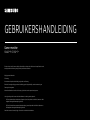 1
1
-
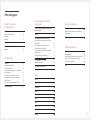 2
2
-
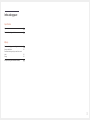 3
3
-
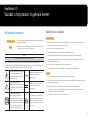 4
4
-
 5
5
-
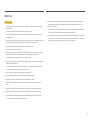 6
6
-
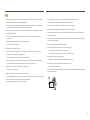 7
7
-
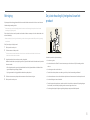 8
8
-
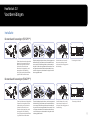 9
9
-
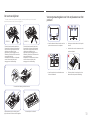 10
10
-
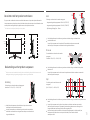 11
11
-
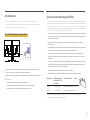 12
12
-
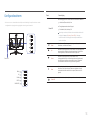 13
13
-
 14
14
-
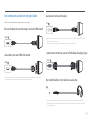 15
15
-
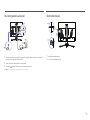 16
16
-
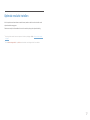 17
17
-
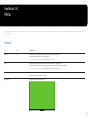 18
18
-
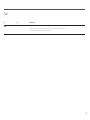 19
19
-
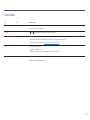 20
20
-
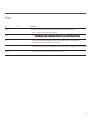 21
21
-
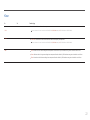 22
22
-
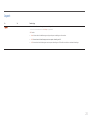 23
23
-
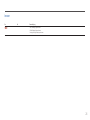 24
24
-
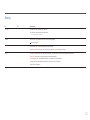 25
25
-
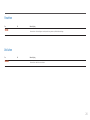 26
26
-
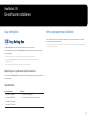 27
27
-
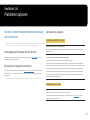 28
28
-
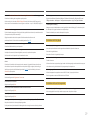 29
29
-
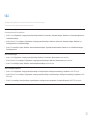 30
30
-
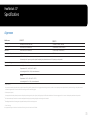 31
31
-
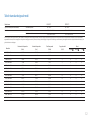 32
32
-
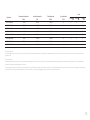 33
33
-
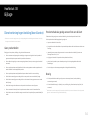 34
34
-
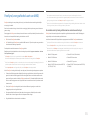 35
35
Gerelateerde papieren
-
Samsung S24A310NHU Handleiding
-
Samsung C24F396FHI Handleiding
-
Samsung LC27F396FHU Handleiding
-
Samsung C24F396FHI Handleiding
-
Samsung LC24F390FHUX de handleiding
-
Samsung S24H650GDU Handleiding
-
Samsung LS27H650FDUXEN Handleiding
-
Samsung S25HG50FQU Handleiding
-
Samsung U28H750UQM Handleiding
-
Samsung U28H750UQM Handleiding